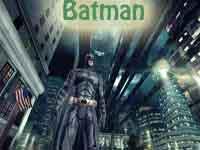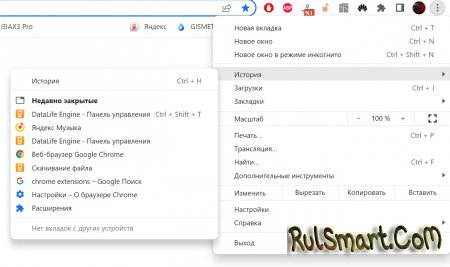|
|
Как восстановить закрытые вкладки в Хроме (простая инструкция) |
|
| | Просмотров: 345 | |
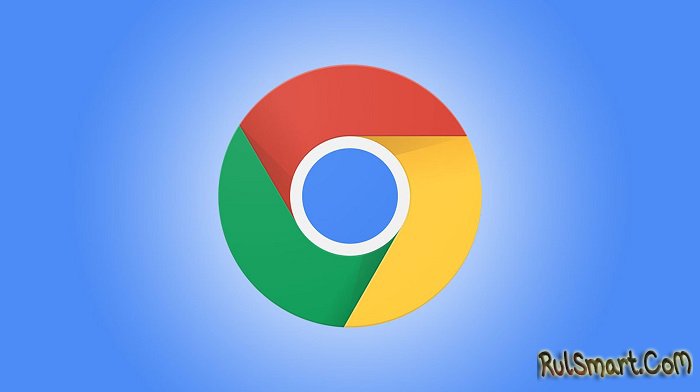 Работая в браузере Chrome у нас довольно часто открыто большое количество вкладок. На одной из них может быть страничка ВКонтакте, в другой веб-версия WhatsApp или Telegram, еще одна вкладка может быть с яндекс.музыкой. Где-то мы читаем новости или смотрим видео онлайн. Но как быть, если вы случайно закрыли нужную вкладку, и не хотите тратить много времени на ее поиск? Самый простой способ, это нажать на клавиатуре сочетание клавиш Ctrl + Shift + T. Таким образом у вас в Google Chrome откроется последняя закрытая вкладка. Более того, если вы набирали где-то текст, то содержимое этого блока также сохранится и вам не придется заново печатать сообщение или пост. У сочетания клавиш Ctrl + Shift + T есть еще одно волшебное свойство. Даже если вы случайно перезагрузили компьютер или у вас выключили свет, запустив Google Chrome, даже если у вас закрылись все вкладки, то сочетанием Ctrl + Shift + T вы сможете вернуть все вкладки, которые были до момента выключения / перезагрузки ПК. Еще один способ восстановить вкладку, это зайти в настройки (нажать на иконку с тремя точками), выбрать в контекстном меню раздел "История" и там увидеть "Недавно закрытые" страницы. | |